
Este vídeo da PKP School explica como avaliar um artigo no OJS. Para assistir a outros vídeos desta série, visite o canal do PKP no YouTube.
Como avaliador, você ficará sabendo da solicitação de avaliação por e-mail ou verificando seu painel:
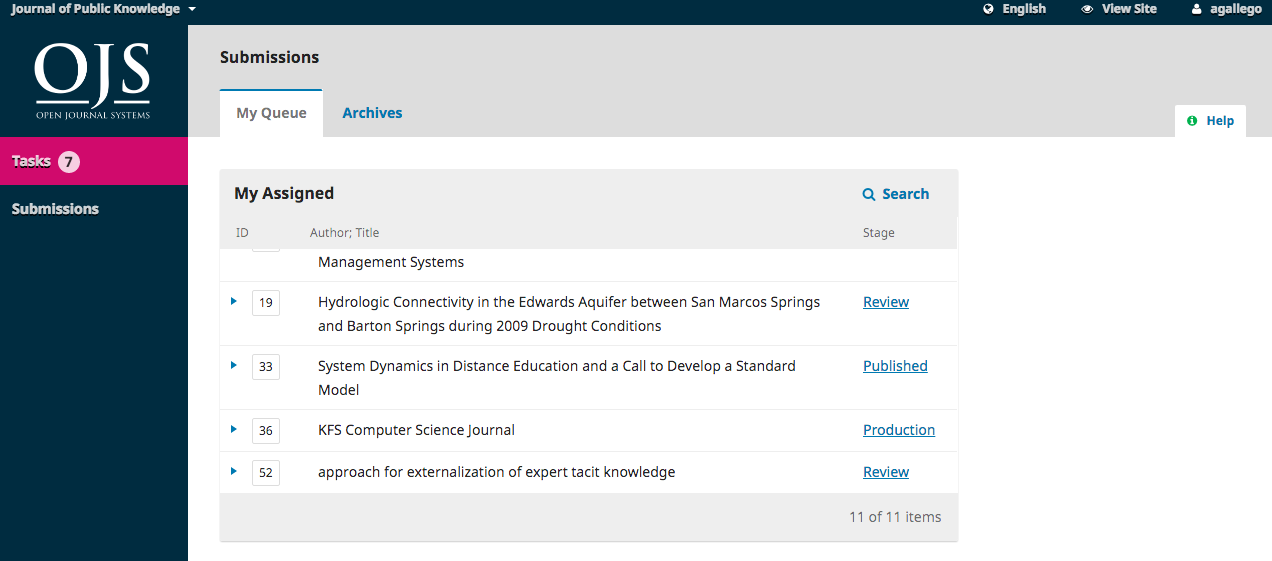
Na lista “Minhas Submissões Designadas”, encontram-se o título e o link “Avaliação”. Observe a falta de qualquer informação sobre o autor neste processo de avaliação por pares do Avaliador Anônimo/Autor Anônimo.
Selecione o link “Avaliação” e você será direcionado à primeira etapa de avaliação no registro de envio, que é muito mais limitado do que a visão do Editor e não contém informações do Autor.

Essa primeira etapa é constituída das seguintes seções:
Solicitação de Avaliação: fornece algum texto convidando você a atuar como um avaliador.
Título do artigo: mostra o título do artigo.
Resumo: apresenta o texto do resumo.
Mais abaixo na tela, você encontrará informações adicionais.
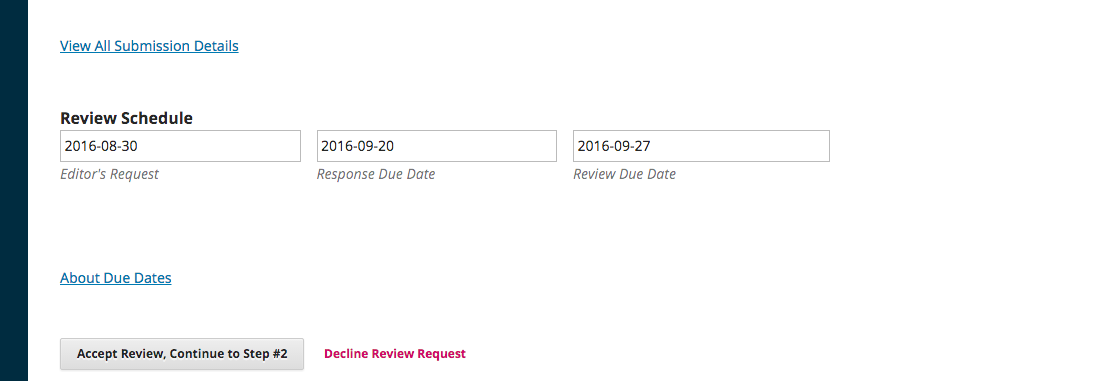
Por meio do link Ver todos os detalhes da submissão, uma janela com informações adicionais é aberta. Nela, constam todos os metadados que não são do Autor:
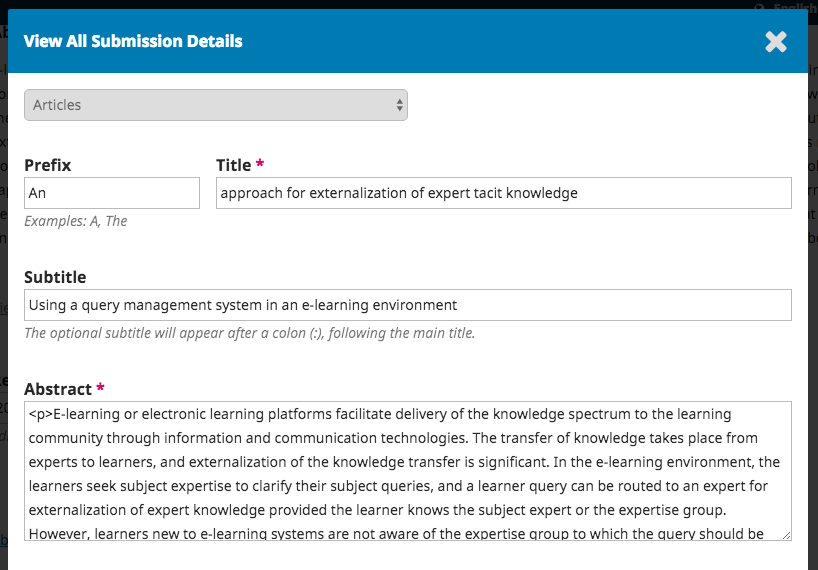
Observe que nenhum desses campos pode ser editado pelo Avaliador e são fornecidos apenas para ajudá-lo a realizar uma avaliação completa.
Feche esta janela e mova mais para baixo a tela. A partir daqui, você pode ver o cronograma de avaliação, incluindo todas as datas de vencimento relevantes.
A partir daqui, você pode recusar ou aceitar a avaliação. Se recusar, será excluído do processo. Se aceitar, passará à etapa 2 de avaliação, na qual poderá ler todas as diretrizes para avaliadores fornecidas pela revista.
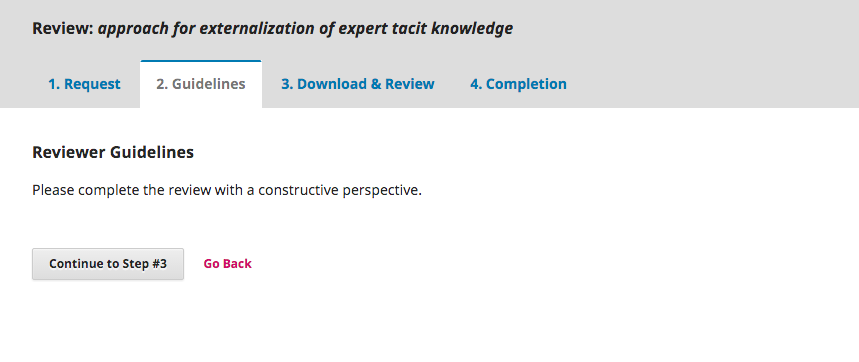
Clique em Continuar para ir à etapa 3. Nessa etapa, você pode baixar uma cópia dos arquivos de avaliação e inserir seus comentários da avaliação. A primeira janela é para comentários ao Editor e ao Autor; a segunda janela é apenas para o Editor.
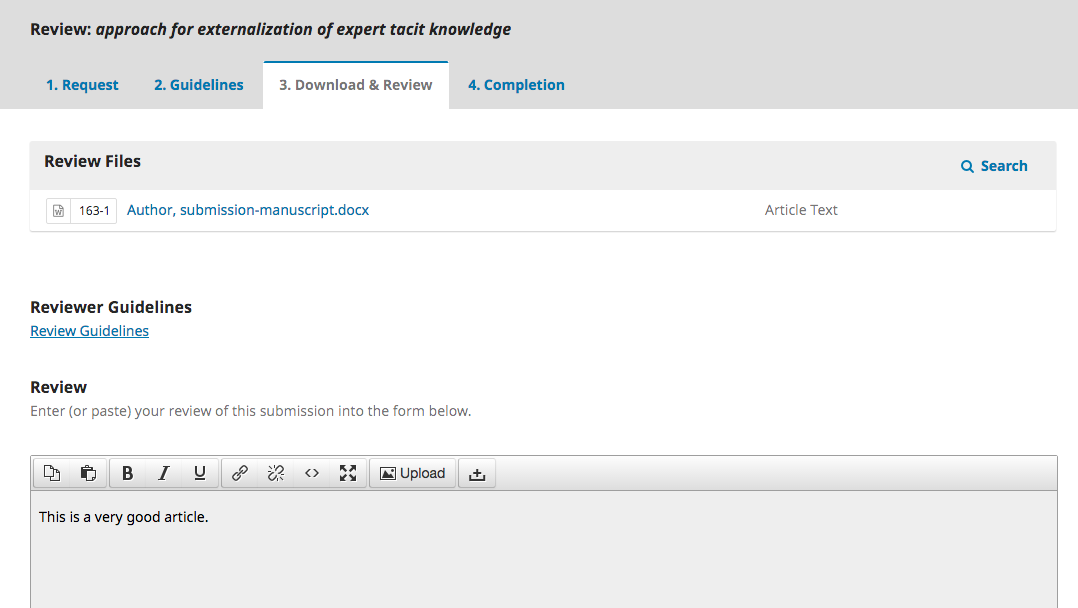
Depois de ler o artigo e adicionar seus comentários, role a página para baixo para, opcionalmente, transferir uma cópia marcada do arquivo de avaliação (lembre-se de retirar qualquer identificação pessoal do arquivo antes de carregá-lo).
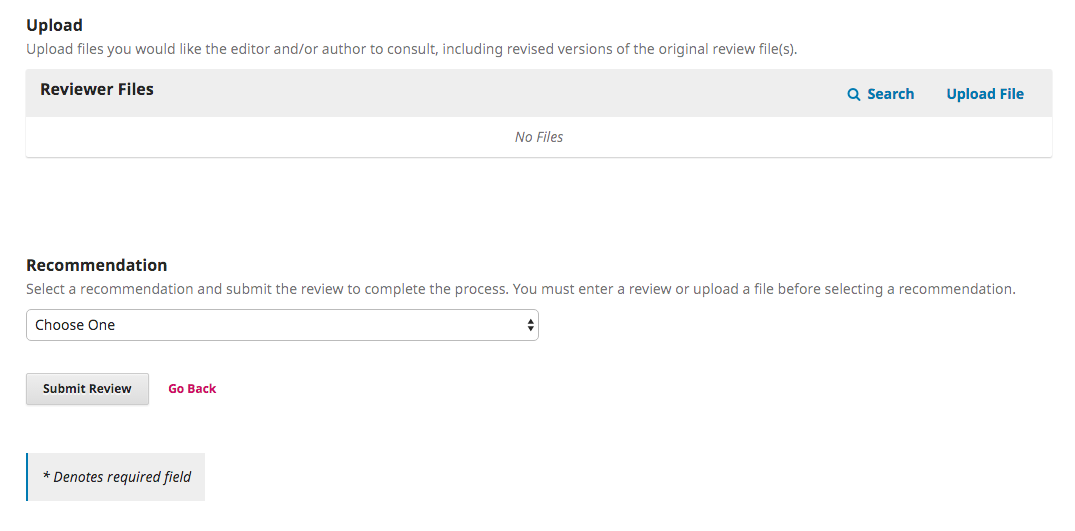
Em seguida, você deve fazer suas recomendações usando o menu suspenso.
Suas escolhas incluem:
Aceitar: o manuscrito está pronto para ir à edição.
Correções obrigatórias: o texto requer pequenas alterações que podem ser revisadas e aceitas pelo editor.
Submeter novamente para Avaliação: requer grandes alterações e outra etapa de avaliação por pares.
Submeter a outra revista: o manuscrito não parece se ajustar ao foco e escopo do periódico.
Rejeitar: o manuscrito tem muitos pontos fracos para ser aceito.
Ver comentários: se nenhuma das recomendações acima fizerem sentido, é possível deixar um comentário para o editor, detalhando suas preocupações.
Por fim, clique no botão “Enviar Avaliação” para concluir a tarefa. Você será solicitado a confirmar.
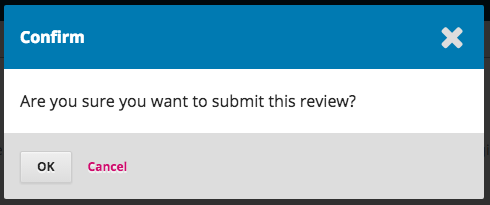
Clique em OK. Você será direcionado para a tela de confirmação final, que agradecerá pelo seu trabalho
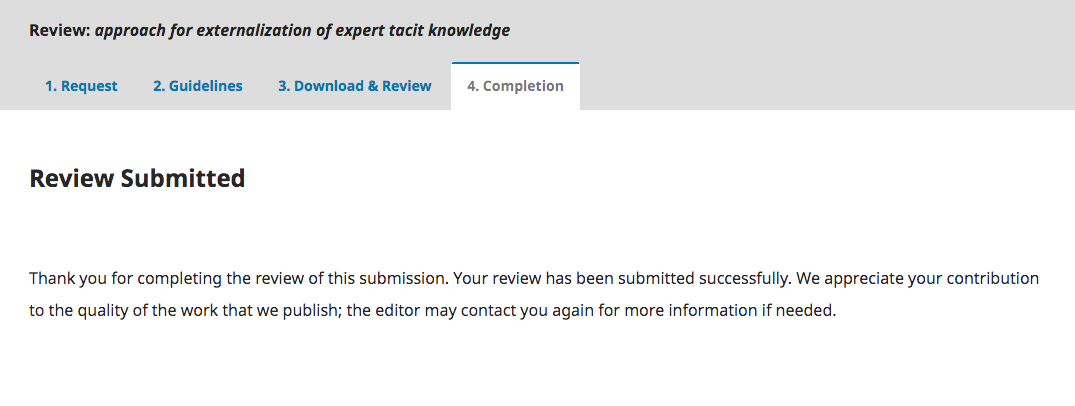
É isso! A avaliação está completa.